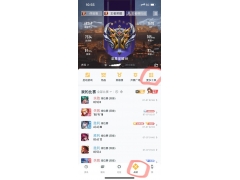图纸打不开,让人非常头疼。碰到这种情况,有时提示错误,有时软件会崩溃退出,不光国产CAD会遇到这种现象,AutoCAD也会,下面分别给大家介绍一下解决办法。
1.图纸版本高于当前CAD版本
这种情况通常会出现类似以下提示:
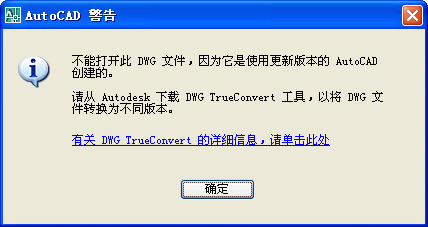
解决办法:
①请装了高版本CAD的同事帮忙转存;
②下一个最新版本的CAD,AUTOCAD高版本比较大,2个多G;
③下一款DWG图纸转换工具,例如AUTOCAD提供的看图工具DWGTrueView(不过这个工具也有二三百兆);
④也可以下载一个小一点的看图软件,如“e建筑”和“CAD看图大师”,才20几兆。不仅支持浏览AutoCAD、浩辰、天正、中望等CAD图纸,还能秒速打开几百兆的BIM模型。

2.图纸太大,打开图纸所需内存超出了一定范围
打开图纸到一定比例后软件无响应,等待一段时间后软件退出。如果你安装的是32位CAD,在内存占用上升到1.3 G以上以后退出,这种情况说明图纸比较复杂,超出了软件承受的极限。
解决办法:
如果经常操作类似图纸,建议用户安装64位操作系统和CAD,并增加内存。
3.图纸中有错误数据
图纸中的错误数据来源不同,因此现象和处理方式也不完全相同。有些图纸可以通过修复打开,有些则无法打开。如出现下图提示框:
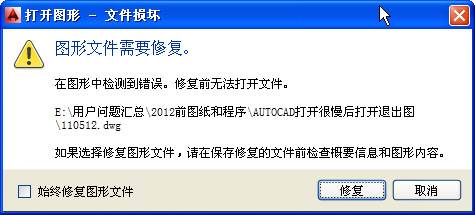
解决办法:
直接在提示对话框中点“修复”按钮即可,CAD会尝试修复错误数据并打开文件。
还有种情况,有时会直接提示致命错误,然后软件会直接退出,而且不同文件退出时提示的信息也不完全相同,如下图:
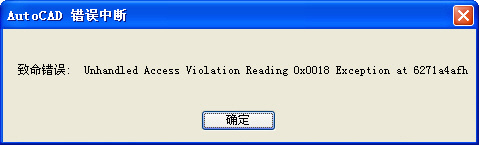
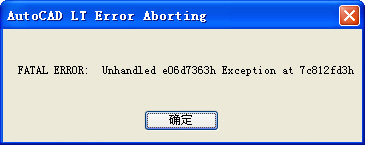
解决办法:用修复(RECOVER)命令打开图纸,看看能不能修复错误并打开。
4. 图形文件无效
如果打开图纸后出现“图形文件无效”的提示,通常这个文件就无药可救了。
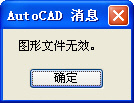
如果是意外导致这种情况,图纸通常没有办法修复,只能找备份文件或之前自动保存的文件。如果是人为错误地将一些后缀,如*.dwl文件的扩展名直接改成*.dwg,*.dwl根本不是图纸文件,改了扩展名也不能打开。这时,将文件改回原来的扩展名,找正确的图纸原文件或备份文件打开即可。